
Korisnicima je nezgodno raditi odmah s velikim brojem različitih vrsta aplikacija kako bi pronašli pravu ikonu na radnoj površini ili traci sa zadacima ako se sve pokreću. Microsoft je o tome razmislio i razvio virtualnu radnu površinu u sustavu Windows 10.
Preciznije, ovaj trik postojao je i u prethodnim verzijama sustava, ali za njegovu uporabu bilo je potrebno instalirati poseban softver. Sada stvaranje, upravljanje, brisanje takvih prostora provodi nekoliko klikova mišem ili vruće tipke.
sadržaj- otkriće
- Kako stvoriti sekundu
- Promijenite postavke
- Kako ukloniti
otkriće
Virtualne tablice su prikladna inovacija. Na primjer, na jedan od njih možete postaviti uređivače teksta, na drugu grafičke programe, na treću nešto za zabavu (igre, glazbu i videoplayere), četvrte preglednike itd..
Nadalje, ako je potrebno, prozor možete lako premjestiti iz jednog okruženja u drugo jednostavnim povlačenjem i ispuštanjem ili korištenjem naredbe "Premjesti u" aktivirane iz kontekstnog izbornika klikom desne tipke miša na prozor aplikacije.
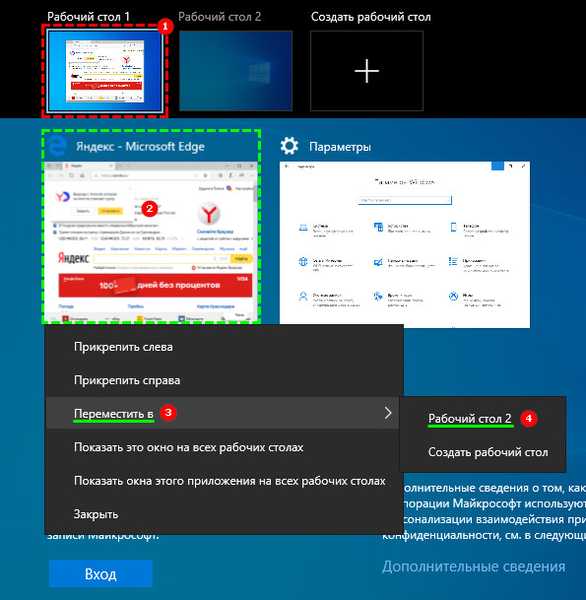
Prethodno stvoreni prostor možete otvoriti pomoću posebnog gumba "Predstavljanje zadataka", vizualno sličnog stupcu pravokutnika i pomicanjem pored njih (ili liniji pravokutnika, ovisno o verziji). Nalazi se na traci sa zadacima.

Ako je nema, onda trebate:
1. Napravite desni klik u bilo kojem trenutku bez ikona na "traci sa zadacima".
2. Među predloženim naredbama u kontekstnom izborniku odaberite "Prikaži gumb za prikaz zadataka".
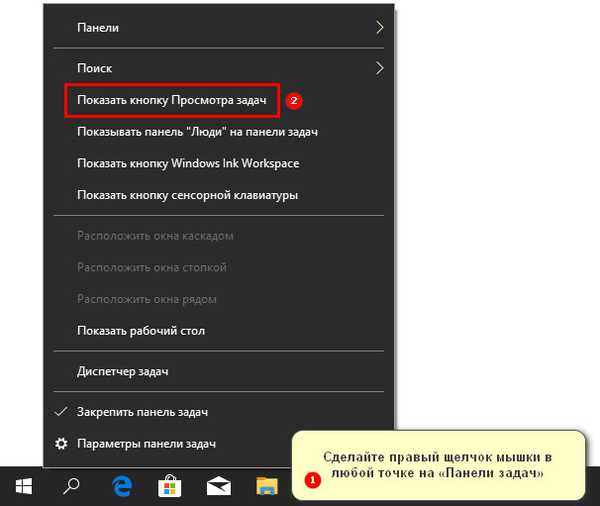
Klikom na ovaj gumb otvorit će se prozor za upravljanje virtualnim prostorima. Ista stvar se događa ako držite tipke Win + Tab na tipkovnici.
Nakon toga, samo trebate pronaći potrebno radno okruženje koje je otvoreno ranije (raspoređeni su kronološkim redoslijedom, gore - trenutni, dolje - otvoreni dan, dva, tjedan, mjesec dana) i kliknite na nju da biste otišli.
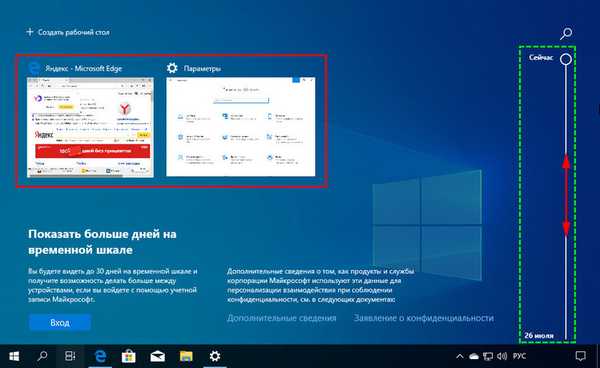
Kako stvoriti sekundu
U istom čarobnjaku za upravljanje radnim prostorom možete stvoriti novu tablicu klikom na gumb označen znakom plus. Može se nalaziti na dnu zaslona ili na vrhu, poput nove kartice, ovisno o verziji sustava.
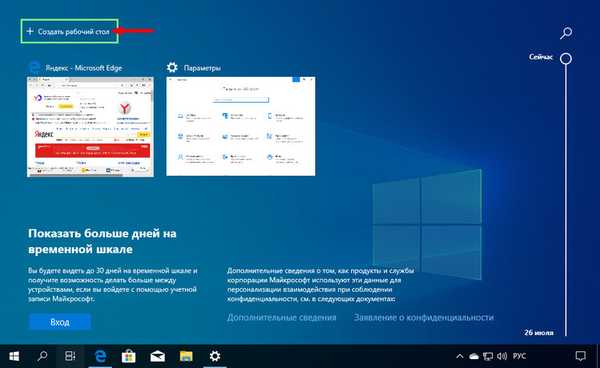
Tipke Ctrl + Win + D odgovorne su za istu radnju. Pritisak na njih uzrokovat će pojavljivanje drugog radnog okruženja, bez potrebe čak i da kliknete „Prikaz zadatka“.
Promijenite postavke
Mogu se konfigurirati virtualne tablice za koje je odjeljak "Multitasking" prikazan u "Parametri", u kategoriji "Sustav" (popis odjeljaka nalazi se na lijevoj strani prozora). Nakon što ga unesete, pomičite se dolje do potpoglavlja "Virtualne tablice". Ondje možete konfigurirati dva parametra koji su odgovorni za upotrebljivost prostora:
1. Koji bi se prozori trebali prikazati na "traci sa zadacima" - samo tablica koja se trenutno koristi ili je otvorena odjednom.
2. Koje ćete prozore prikazati pritiskom na tipke Alt + Tab - također i trenutno okruženje ili sve istovremeno.
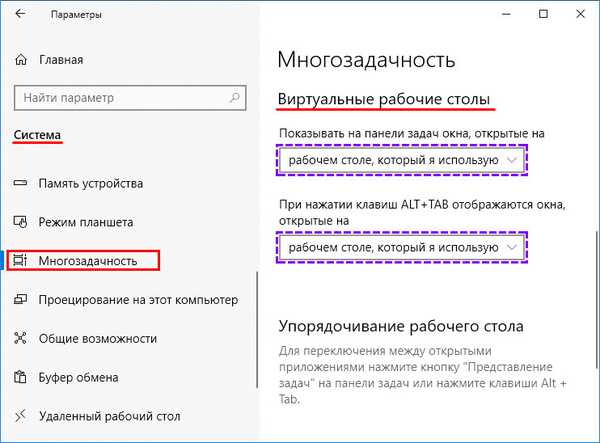
Konfigurirajući ove parametre, svaki korisnik sam odlučuje što je za njega pogodnije. Ako je otvoren velik broj aplikacija u radnim okruženjima, njihovo prikazivanje na "programskoj traci" nema smisla, jer nije vrlo ugodan i brz zadatak pretraživanja među hrpom ikona. Ako je malo pokrećenih aplikacija, onda možete za brzo kretanje prikazati sve njih. Isti princip za Alt + Tab tipke.
Kako ukloniti
Da biste uklonili virtualnu radnu površinu, morate biti u čarobnjaku za upravljanje virtualnim prostorom, pokrenutom klikom na gumb "Zadatak prezentacije", kliknite na križ u kutu prozora nepotrebnog prostora. Ili, dok ste u njemu, pritisnite Ctrl + Win + F4.
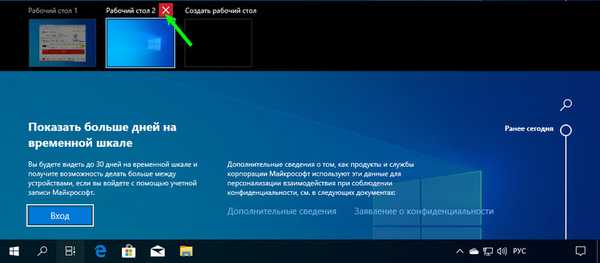
Glavni su ciljevi virtualnih stolnih računala povećati radni prostor. To omogućuje uključivanje nekoliko stolova i avanturu između njih..
Ako ikad zaboravite na kojoj radnoj površini ste ostavili reprodukciju glazbe ili videozapisa, zapamtite da na svakom radnom stolu uvijek možete dobiti točan pregled svih pokretanih aplikacija i brzo skočite na pravu.











